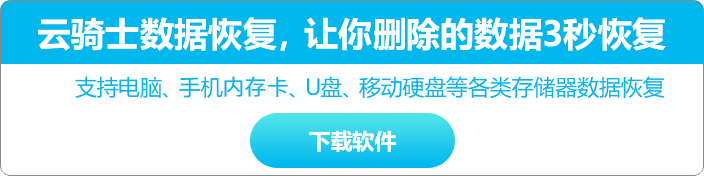很多人都懂一些简单的电脑系统问题的解决方案,但是win10系统恢复经典音量控制设置的情况,想必大家都遇到过win10系统恢复经典音量控制设置的情况吧,那么应该怎么处理win10系统恢复经典音量控制设置呢?我们依照1、打开注册表编辑器 首先,你需要打开注册表编辑器,因此按键盘上的Windows键或手动打开开始菜单,然后键入“regedit”并按下回车键。 2、找到正确的位置 接下来,使用这个窗口左侧导航面板中浏览到以下文件夹:这样的步骤就行了;下面小编带领大家看看win10系统恢复经典音量控制设置的具体步骤:
具体方法如下:
1、打开注册表编辑器
首先,你需要打开注册表编辑器,因此按键盘上的Windows键或手动打开开始菜单,然后键入“regedit”并按下回车键。

2、找到正确的位置
接下来,使用这个窗口左侧导航面板中浏览到以下文件夹:
HKEY_LOCAL_MACHINE/SOFTWARE/Microsoft/Windows NT/CurrentVersion/MTCUVC

3、添加或修改注册表项
从这里,也有可能已经在该窗口的右侧窗格中名为EnableMTCUVC的DWORD值。 如果是这样的话,你可以跳过下面两段。
但是,如果没有这样的值已经存在,右键单击该窗口的右侧窗格中的任何空白区域,然后选择“新建 - > DWORD(32-位)值)。”

4、现在,无论你最初有DWORD值与否,只需双击EnableMTCUVC项,弹出值编辑器。从这里,输入数字0到“数值数据”字段,然后单击“确定”。

5、重新启动应用更改
在这一点上,大多数人应该看到Windows 8风格的音量滑块向右走,完成与底部的快速链接到最大音量调音台。 但是,如果点击通知栏中的音量图标仍然显示在Windows 10滑块,简单的重新启动应使更改生效。

通过上述步骤的简单操作,我们就能在windwos10系统下让经典的音量控制设置返回了。方法非常简单,感兴趣的朋友只要操作一遍,相信很快就能学会!
以上就是关于win10系统恢复经典音量控制设置的操作方法,如果你的电脑也遇到了这种情况,可以试试上面的方法哦。相信这篇文章一定可以帮到大家!